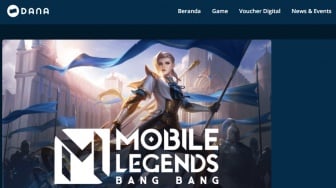Suara.com - iCloud adalah cadangan default untuk foto dan video, tetapi jika pengguna menghapus foto apa pun di iPhone, biasanya foto tersebut juga akan dihapus dari iCloud.
Namun, ada cara yang memungkinkan pengguna menghapus foto dari iPhone tetapi tidak dari iCloud. Berikut ini beberapa solusi yang dapat dicoba:
1. Matikan iCloud
Sinkronisasi iCloud Photos dilakukan secara default di setiap iPhone. Selama masih ada ruang di akun iCloud, maka secara otomatis akan disinkronkan dengan Photos di iPhone.
Artinya, foto apa pun di iPhone atau iCloud adalah sama dan bukan salinan serta foto apa pun yang dihapus dari iPhone juga akan dihapus dari iCloud jika sinkronisasi diaktifkan.
Ikuti langkah-langkah berikut untuk mematikan sinkronisasi iCloud:
- Buka Settings dari layar beranda iPhone dan ketuk nama pengguna.
- Di layar Apple ID, pilih iCloud > Photos.
- Gunakan sakelar untuk menonaktifkan opsi Sync this iPhone.
Dengan konektivitas antara iPhone dan iCloud dinonaktifkan, pengguna dapat menghapus foto dari iPhone dengan aman.
2. Cadangkan foto dengan alternatif iCloud
Menggunakan penyimpanan cloud lain sebagai cadangan foto adalah solusi mudah. Pengguna dapat menggunakan Google Foto, Dropbox, Microsoft OneDrive, atau lainnya. Dalam kasus ini, Google Foto lebih umum digunakan untuk membuat cadangan foto yang tidak bergantung pada iCloud.
Baca Juga: Rahasia Mencetak Foto dari iPhone, Cepat dan Praktis!
- Unduh dan buka aplikasi Google Foto.
- Masuk ke Google Foto dengan akun Google yang ingin digunakan.
- Pilih foto profil Google atau inisial pengguna di kanan atas.
- Pilih Settings > Backup dan aktifkan.
- Pilih Backup quality untuk menyimpan foto dalam resolusi aslinya atau kualitas yang dikurangi.
- Klik Confirm.
![Ilustrasi iCloud. [Shutterstock]](https://media.suara.com/pictures/653x366/2017/06/07/19646-ilustrasi-icloud.jpg)
3. Gunakan akun iCloud alternatif